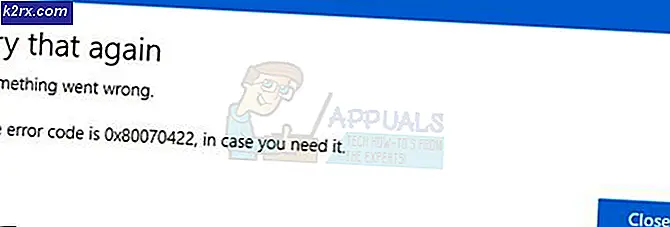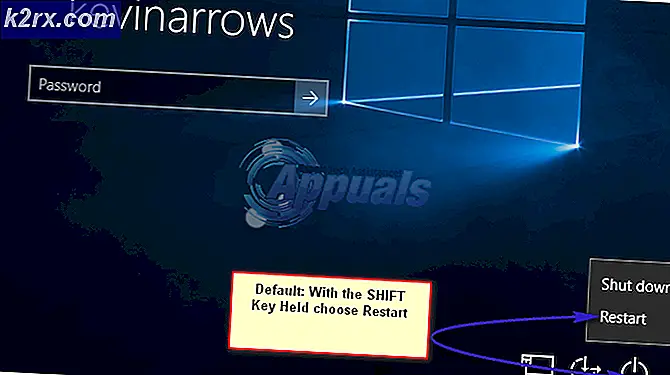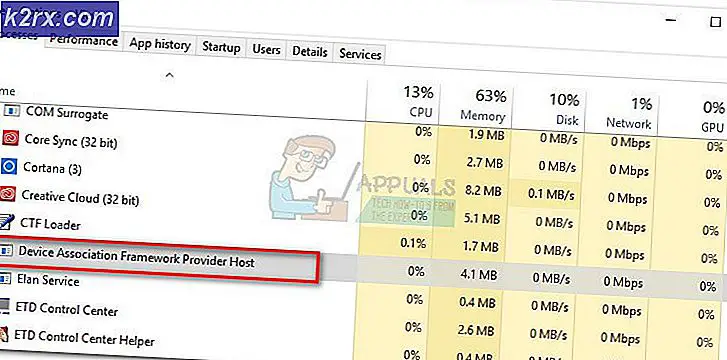Cách thêm siêu liên kết vào Gmail bằng phím tắt
Siêu liên kết thường được biết đến với tên gọi 'liên kết' có thể nhấp được và dẫn bạn đến một trang web khác. ‘Siêu liên kết’ này, hoạt động như một liên kết giữa trang hiện tại mà bạn đang truy cập và trang web mà bạn đang dẫn dắt người đọc. Điều này giúp người đọc và bạn rất nhiều thời gian vì bạn có thể chỉ cần thêm một siêu liên kết vào email của mình, chẳng hạn như Gmail, có thể được nhấp vào một cách dễ dàng vì nó trông hơi khác so với phần còn lại của văn bản trong email.
Mục đích của siêu liên kết trong email
Ví dụ: giả sử bạn có một khách hàng tiềm năng và bạn cần họ xem trang web của bạn. Trong khi bạn có thể chỉ cần viết tên trang web hoặc thậm chí viết URL, ví dụ: ‘www.appuals.com’. Nhưng như bạn thấy, bạn không thể nhấp vào liên kết này ngay bây giờ vì nó chưa được liên kết với trang web. Điều này có nghĩa là tôi hoặc bất kỳ độc giả nào sẽ phải sao chép URL này cho trang web hoặc nhập hoàn toàn từ đầu trên trình duyệt (nhân tiện có thể có rất nhiều lỗi chính tả). Bây giờ, vấn đề ở đây là tiết kiệm thời gian của bạn và tôi bằng cách sử dụng các siêu liên kết. Bây giờ nếu tôi đang soạn một email và nếu tôi có thể làm điều này, www.appuals.com thay vì www.appuals.com, nó sẽ tiết kiệm rất nhiều thời gian cho tất cả chúng ta phải không? Tất cả những gì bạn phải làm là nhấp vào liên kết trong bài viết thay vì sao chép hoặc nhập nó trên trình duyệt mới.
Các cách khác nhau để thêm siêu liên kết trong Gmail
Có hai cách để biến một văn bản đơn giản trở thành siêu liên kết trong Gmail.
- Sử dụng biểu tượng liên kết trông giống như một phần của chuỗi.
- Sử dụng phím tắt.
Sử dụng biểu tượng liên kết
Đối với hầu hết email và phần mềm viết và trang web, thường có một biểu tượng để thêm liên kết vào văn bản. Nó trông giống như một phần của chuỗi, biểu thị ý tưởng rằng điều này hoạt động như một liên kết cho chuỗi và tương tự, bạn có thể liên kết văn bản của mình với một trang web khác bằng cách sử dụng biểu tượng này. Đối với điều này, bạn sẽ phải chọn một phần của email trên Gmail, chẳng hạn, để thêm liên kết bằng cách sử dụng biểu tượng siêu liên kết. Làm theo các bước như được đề cập bên dưới để thêm siêu liên kết vào email của bạn trên Gmail.
- Mở Gmail và Soạn thư.
- Khi soạn email, hãy đảm bảo rằng bạn thêm một phần thông tin hoặc chính URL sẽ thông báo cho người đọc để giúp họ biết rằng đây là những gì họ nên xem.
- Chọn văn bản bạn muốn liên kết đến trang web của bạn hoặc trang web.
- Bây giờ, ngay ở cuối cửa sổ Soạn thư trên Gmail, hãy để ý biểu tượng của siêu liên kết.
- Đây là thủ thuật, khi bạn chọn một URL trong email của mình và nhấp vào biểu tượng liên kết này, URL sẽ tự động được đánh dấu, như thể hiện trong hình trên. Tuy nhiên, khi bạn chọn một từ trong văn bản của mình trên Gmail, bạn sẽ được dẫn đến một cửa sổ tùy chọn khác như thể hiện trong hình bên dưới. Tại đây, bạn sẽ thêm URL cho trang web mà bạn muốn liên kết từ cụ thể đó vào trong khoảng trống cho địa chỉ trang web trong hình ảnh này.
- Tôi đã thêm liên kết cho Appuals.com trong không gian cho địa chỉ web và nhấp vào OK. Từ trang web tự động có màu xanh lam, đây là một chỉ báo của siêu liên kết. Bây giờ, khi bạn nhấp vào từ này, nó sẽ dẫn bạn đến trang web dành cho appuals.com
Sử dụng phím tắt để siêu liên kết
Bây giờ bạn đã học được phương pháp đầu tiên để thêm siêu liên kết vào email của mình trên Gmail, bạn sẽ rất vui khi biết rằng bạn có thể sử dụng các phím tắt sau đây có thể được nhấn đồng thời trên bàn phím và sẽ siêu liên kết văn bản đã chọn ngay lập tức. Các phím tắt là:
Ctrl + K
Đây chắc chắn là một phương pháp dễ dàng hơn.
- Chọn văn bản trong e-mail.
- Nhấn Ctrl + K
- liên kết thành công
Lưu ý: Khi bạn chọn URL cho phương pháp này và nhấp vào các phím tắt, văn bản sẽ tự động chuyển thành siêu kết nối. Cũng giống như chúng ta đã làm trong phương pháp trước. Và để chọn một từ thay vì URL, bạn sẽ lại được dẫn đến cửa sổ nơi bạn có thể thêm địa chỉ web cho trang web mà bạn muốn liên kết từ ngữ này với.